Valorantストアが読み込まれない問題を修正する方法?
この記事では、Valorant プレイヤーがゲーム内ストアを開いた後に発生する「ストアが読み込まれない」問題の解決を試みます。

Valorant プレイヤーは、ゲーム内ストアを開いた後、ストア メニューにアクセスできず、「ストアが読み込まれない」問題が発生します。このような問題に直面した場合は、以下の提案に従って解決策を見つけることができます。
<オル>Valorant ストアが読み込まれていませんこれは何ですか?
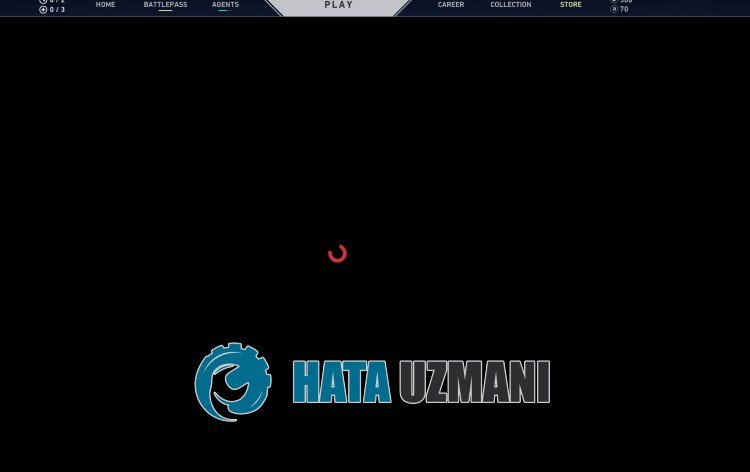
Valorant の「ストアが読み込まれていません」問題は、インターネット接続が不十分であるか、Riot クライアントが正常に動作していないために発生します。
また、インターネット キャッシュの問題によって、このようなさまざまなエラーが発生する可能性もあります。
もちろん、この問題だけでなく、他の多くの問題によってもこのようなエラーが発生する可能性があります。
このため、いくつかの提案を提示して問題の解決を試みます。
Valorant ストアが読み込まれない問題を修正する方法
このエラーを解決するには、以下の提案に従って問題の解決策を見つけることができます。
1-) Riot アカウントからサインアウトします
Riot アカウントのキャッシュの問題は、このようなさまざまなエラーを引き起こす可能性があります。
したがって、Riot アカウントからログアウトして再接続することで問題を解決できます。
- Valorant ゲームを閉じて、Riot クライアントを実行します。
- 次に、右上隅にあるアカウント アイコンをクリックします。
- リストされたオプションで [ログアウト] をクリックします。
このプロセスの後、Riot アカウントにログインし、ゲームを実行して確認します。
2-) DNS アドレスを変更する
デフォルトの Google DNS サーバーを登録すると、この問題を解決できます。
- コントロール パネルを開きます。
- 「ネットワークとインターネット」を選択します。
- 表示された画面で「ネットワークと共有センター」を開きます。
- 左側にある [アダプター設定の変更] オプションをクリックします。
- 接続タイプを右クリックして [プロパティ] メニューを開きます。
- インターネット プロトコル バージョン 4 (TCP /IPv4) をダブルクリックします。
- 以下に示す Google DNS サーバーを入力して設定を適用しましょう。
- 優先 DNS サーバー: 8.8.8.8
- その他の DNS サーバー: 8.8.4.4
- 次に、[終了時に設定を確認する] オプションをクリックし、[OK] ボタンを押してアクションを適用します
このアクションの後、他の提案を実行します。
3-) インターネット キャッシュをクリアする
上記の提案がどれもうまくいかない場合は、DNS キャッシュをクリアすることで問題を解決できます。このため;
- 検索開始画面に「cmd」と入力し、管理者として実行します。
- コマンド プロンプト画面 では、次のコード行を順番に入力して Enter キーを押します。
- ipconfig /renew
- ipconfig /flushdns
- netsh int ipv4 リセット
- netsh int ipv6 リセット
- netsh winhttp リセット プロキシ
- netsh winsock リセット
- ipconfig /registerdns
- この操作の後、DNS キャッシュとプロキシが正常にクリアされたことが表示されます。
このプロセスの後、コンピュータを再起動することでゲームを開くことができます。問題が解決しない場合は、別の提案に進みましょう。
4-) Riot クライアント キャッシュをクリア
Riot Client キャッシュの問題により、このようなさまざまなエラーが発生する可能性があります。
したがって、Riot Client のキャッシュ ファイルをクリアして、再構成することができます。
- まず、タスク マネージャーを使用して Riot Client アプリケーションを閉じます。
- 検索開始画面に「ファイル名を指定して実行」と入力して開きます。
- 表示された画面に「%localappdata%\Riot Games」と入力して開きます。
- 次に、「Riot Client」フォルダを削除します。

このプロセスの後、Riot Client アプリケーションを管理者として実行して確認します。
5-) ウイルス対策プログラムを無効にする
使用しているサードパーティのウイルス対策ソフトは Valorant サーバーをブロックし、ストア システムへのアクセスを制限する可能性があります。
たとえば、 AVG、Avast などのウイルス対策プログラムを使用している場合は、それを無効にし、Valorant ゲームに再度ログインして、問題が解決するかどうかを確認できます。
![YouTubeサーバー[400]エラーを修正する方法?](https://www.hatauzmani.com/uploads/images/202403/image_380x226_65f1745c66570.jpg)




























